VPN Fusion adalah salah satu fitur paling populer dari router ASUS yang dapat diperpanjang dan sistem zenwifi mesh. Dengan VPN Fusion, Anda dapat terhubung ke beberapa server VPN dan menetapkan perangkat jaringan yang berbeda ke koneksi VPN tertentu (atau terowongan). Misalnya, TV pintar Anda dapat dihubungkan ke server VPN dari suatu wilayah yang menyediakan akses ke lebih banyak konten di Netflix, sementara laptop Anda terhubung ke server VPN dari tempat kerja. VPN Fusion kompatibel dengan banyak layanan terkenal, termasuk NordVPN, yang menonjol karena jaringan servernya yang luas, fitur keamanan yang sangat baik, dan kebijakan tanpa log yang ketat. Jika Anda adalah pelanggan NordVPN dan ingin mengaturnya pada router ASUS Anda yang dapat diperpanjang, inilah cara kerjanya:
Catatan: dalam tutorial ini, saya menggunakan router rt-be92u wi-fi 7, yang mampu mengelola jaringan dengan banyak yang terhubung. Langkah-langkah yang disediakan juga berlaku untuk router Wi-Fi 6 ASUS yang lebih lama dan sistem mesh Asus Zenwifi.
nords/uploads/2025/05/vpn_fusion. Layanan Anda dan dapatkan Token Akses
Anda diminta untuk memverifikasi alamat email Anda. Periksa kotak masuk Anda, lalu masukkan kode yang Anda terima. Jika Anda tidak menemukan email dari nordvpn, periksa folder spam/sampah Anda.
Verifikasi email Anda
page. Di sini, Anda melihat token yang mungkin telah Anda hasilkan di masa lalu dan membuat yang baru. Token yang ada tidak dapat dilihat; mereka hanya dapat dicabut.
Untuk membuat token baru untuk fusi VPN, klik atau ketuk menghasilkan token baru.
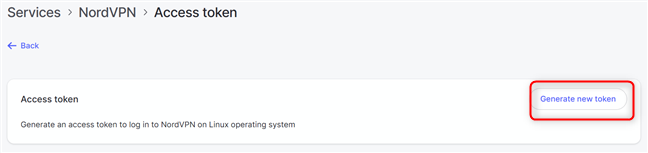
Klik atau ketuk Token Baru
Anda diminta untuk memilih apakah Anda ingin mengatur hal ini untuk membuat Token baru atau Anda diminta untuk memilih apakah Anda ingin mengatur ini untuk membuat TOKEN TOKEN HARI ATAU KEPAJAAN ATAU KEPAJAAN ATAU KEPAJAAN ATAU KEPAJAAN ATAU KEPAJAAN ATAU KEPAJAAN ATAU KEPAJAAN TIDAK ATAU DIPILIHKAN ATAU MAIK UNTUK THAPA KEPADA ATAU KECURE TIDAK TOKKE. Jika Anda perlu menggunakan VPN Fusion selama lebih dari 30 hari, pilih tidak kedaluwarsa, dan klik atau ketuk menghasilkan token.
Tinggi=”349″src=”https://www.digitalcitizen.life/wp-content/uploads/2025/05/vpn_fusion_nordvpn mesi. Sistem
Sudah waktunya untuk masuk ke sistem Asus Router atau Zenwifi Mesh Anda dengan membuka browser web. Arahkan ke www.asusrouter.com atau alamat IP router ASUS Anda (biasanya 192.168.50.1 atau 192.168.1.1), kemudian masukkan nama pengguna dan kata sandi administrator. Akhirnya, klik atau ketuk Masuk.
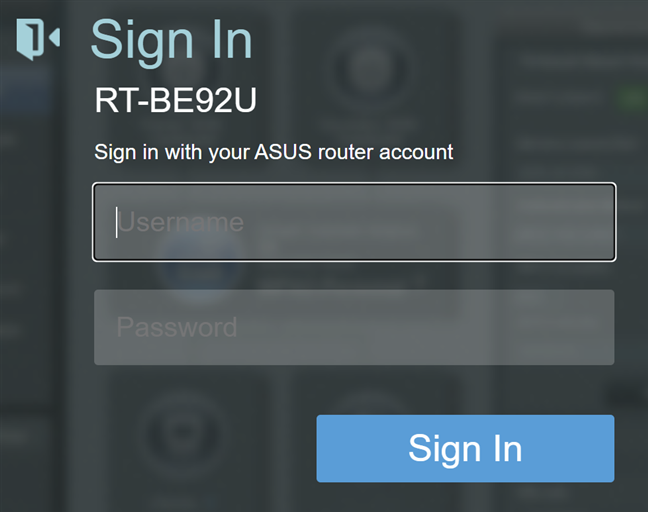 “”””””””””””””””””””””src=”https://windows.atsit.in/id/wp-content/uploads/sites/16/2025/05/cara-mengatur-nordvpn-di-router-asus-wi-fi-7-anda-dengan-vpn-fusion-1.png”>
“”””””””””””””””””””””src=”https://windows.atsit.in/id/wp-content/uploads/sites/16/2025/05/cara-mengatur-nordvpn-di-router-asus-wi-fi-7-anda-dengan-vpn-fusion-1.png”>
Masuk ke vpn rotuer
Langkah 3: Mengakses Pengaturan untuk VPN Anda Rotuer
dia. Setelah Anda masuk dan melihat antarmuka admin web, cari pengaturan canggih di bilah sisi kiri, dan klik atau ketuk VPN. Di sebelah kanan, klik atau ketuk VPN Fusion, lalu klik + (plus tanda) di sebelah untuk menambahkan profil.
Go to VPN > VPN Fusion > Add profile
Your ASUS router or ZenWiFi mesh Sistem Menampilkan Prompt Tambah Profil. Di sinilah Anda dapat membuat koneksi VPN baru yang dapat digunakan oleh satu atau lebih perangkat di jaringan Anda. Secara default, Surfshark dipilih sebagai layanan VPN. Namun, Anda dapat memilih layanan lain, termasuk nordvpn.
Your options to add a VPN Fusion profile
Keep reading to see how to set up NordVPN in VPN Fusion.
Langkah 4: Tambahkan nordvpn ke vpn fusion pada router asus Anda atau zenwifi mesh
Di prompt add profile, ketik nordvpn (atau apa pun yang Anda inginkan) di bidang nama koneksi. Kemudian, klik atau ketuk daftar dropdown Type VPN dan pilih NordVPN. Selanjutnya, dalam daftar dropdown Wilayah, pilih negara yang ingin Anda sambungkan, dan kemudian tempel token yang Anda buat di akun NordVPN Anda selama langkah pertama tutorial ini. Secara default, semua perangkat yang terhubung ke jaringan Anda akan secara otomatis terhubung ke NordVPN. Jika Anda tidak menginginkan ini, klik atau ketuk ikon pensil (edit) di sebelah perangkat.
Pilih perangkat yang Anda inginkan untuk menghubungkan ke Nordvpn-9.png”>
Perlu waktu untuk menerapkan semua pengaturan. Selama waktu ini, Anda melihat indikator kemajuan. Setelah selesai, Anda kembali ke bagian VPN Fusion, di mana Anda melihat NordVPN ditambahkan ke daftar server, dengan status terhubung.
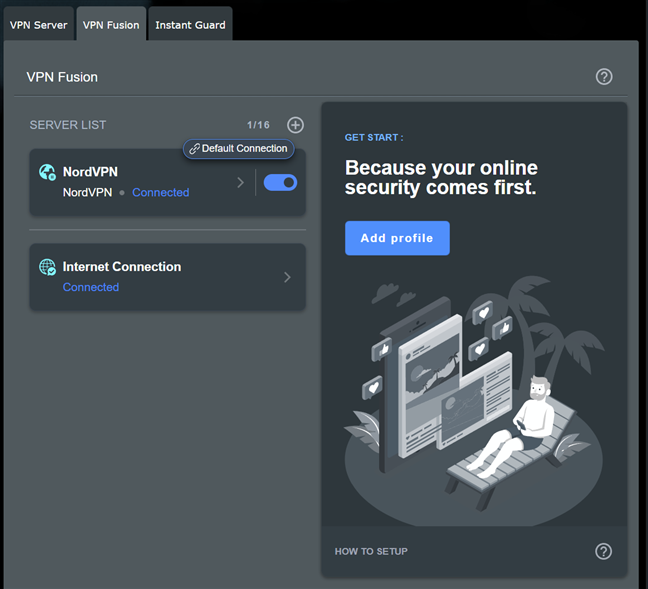
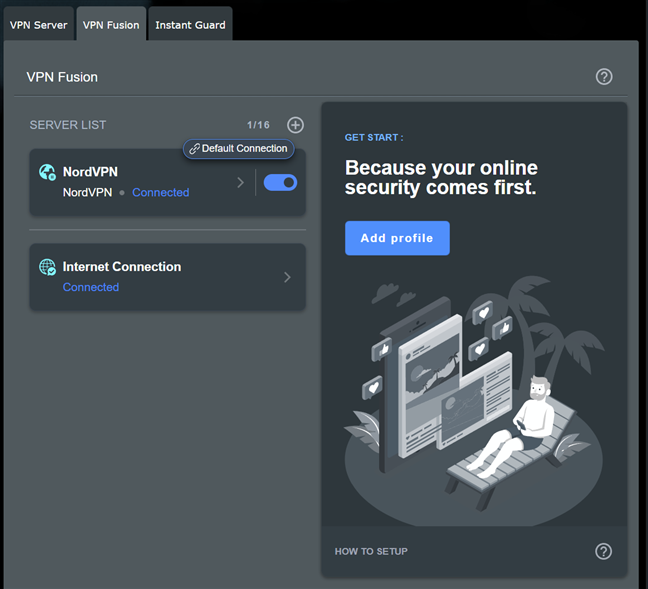 yang Anda miliki sekarang ditambahkan ke vpn fusion
yang Anda miliki sekarang ditambahkan ke vpn fusion
yang ada di atas nordvpn. Terhubung ke NordVPN dan menggunakan layanan ini.
Jika Anda perlu memutuskan perangkat Anda dari NordVPN, klik atau ketuk sakelar di sebelahnya di VPN Fusion. Setelah perangkat Anda terputus, Anda dapat mengubah pengaturan untuk profil ini, pilih wilayah lain, pilih perangkat lain, atau hapus profil NordVPN (jika Anda tidak perlu lagi menggunakannya). Namun, sementara profil nordvpn aktif dan terhubung melalui fusi VPN, Anda tidak dapat mengubahnya.
Jika Anda lebih suka, Anda dapat menggunakan aplikasi Asus Router di ponsel cerdas atau tablet Anda untuk mengatur fusi VPN untuk bekerja dengan NordVPN. Pertama, mulailah aplikasi di perangkat Anda dan masuk ke sistem Asus atau sistem zenwifi mesh Anda. Pergi ke pengaturan, gulir ke bawah sampai Anda melihat VPN, dan ketuk. Kemudian, pilih VPN Fusion.
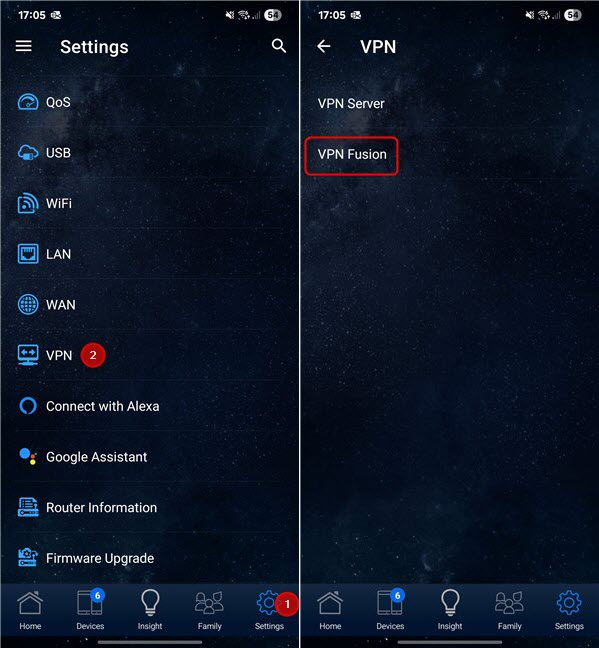 “””””””””””””src=”https://windows.atsit.in/id/wp-content/uploads/sites/16/2025/05/cara-mengatur-nordvpn-di-router-asus-wi-fi-7-anda-dengan-vpn-fusion-3.png”>
“””””””””””””src=”https://windows.atsit.in/id/wp-content/uploads/sites/16/2025/05/cara-mengatur-nordvpn-di-router-asus-wi-fi-7-anda-dengan-vpn-fusion-3.png”>
Pergi ke Pengaturan> VPN> VPN Fusion
Anda lihat vpn. Ketuk + (plus tanda) di sebelah untuk menambahkan profil.
Mengatur profil Nordvpn Anda Tempel pada Tutken yang Anda buat selama tutus ini. Jika Anda ingin menghubungkan satu atau lebih perangkat spesifik ke NordVPN, ketuk ikon pensil (edit) di sebelah perangkat, pilih satu yang Anda inginkan dari daftar, dan kemudian tekan OK. Jika Anda tidak ingin memilih perangkat tertentu dan lebih suka seluruh jaringan Anda untuk menghubungkan ke Nordvpn secara otomatis, tidak mengetuk pilihan. Untuk menyimpan dan mengaktifkan profil Anda, ketuk terapkan dan aktifkan. Jangan lupa untuk mengetuk dan mengaktifkan Aplikasi Asus Router menunjukkan kemajuan dari operasi ini dari operasi ini. Setelah selesai, memuat daftar server VPN Fusion, menampilkan NordVPN dan status koneksi. Jika konfigurasi Anda benar, Anda akan melihatnya diberi label sebagai terhubung. Mulai sekarang, perangkat Anda akan secara otomatis terhubung ke NordVPN. Jika Anda ingin mengubah pengaturan, ketuk sakelar di sebelah NordVPN untuk menghentikan koneksi ini. Anda kemudian dapat mengatur wilayah yang berbeda, mengubah token dan pengaturan lainnya. Anda juga dapat menghapus profil nordvpn jika Anda mau. Do On-On-On-On-On-Onen. Sistem mesh?
Saya senang bahwa Asus telah bekerja menyederhanakan proses konfigurasi untuk VPN Fusion, salah satu fitur paling populer. Seperti yang dapat Anda lihat di tutorial ini, mengatur NordVPN di router Asus atau sistem zenwifi mesh Anda lebih mudah dari sebelumnya. Yang diperlukan hanyalah beberapa menit, dan semua perangkat saya dialihkan melalui NordVPN, menggunakan server dari negara yang saya pilih. Tidak hanya koneksi yang dilakukan dengan cepat, tetapi kecepatannya cukup cepat. Tapi ini adalah pengalaman saya, dan saya ingin tahu lebih banyak tentang Anda. Apakah Anda merasa mudah untuk mengkonfigurasi fusi VPN? Apakah itu bekerja dengan baik dengan nordvpn? Komentar menggunakan opsi di bawah ini, dan beri tahu saya.